لایو در یوتیوب با گوشی و کامپیوتر :
چگونه در یوتیوب لایو ایجاد کنیم؟
?How to Go Live on YouTube
اگر شما یوتوبر و گیمر و… هستید،به راحتی می توانید لایو استریم یوتیوب برای لایو گذاشتن کمک بگیرید،و از گوشی و کامپیوتر استفاده نمایید.
آموزش لایو یوتیوب و رجیستر کردن برای آن :
برای شروع لایو در ویدئو در یوتیوب ابتدا باید کانال یوتیوب ایجاد کنید،و وارد این سرویس شوید،بعد با ضربه زدن روی SIGN IN وارد اکانت YouTube خود شده و روی آیکون دوربین فیلمبرداری ضربه بزنید تا منو باز شود.
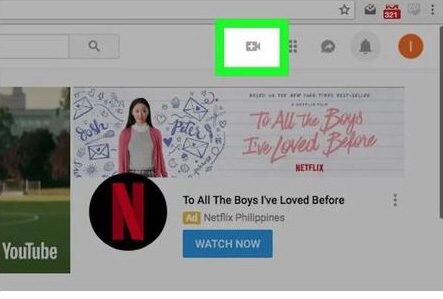
در اینجا روی گزینه Go live ضربه بزنید.
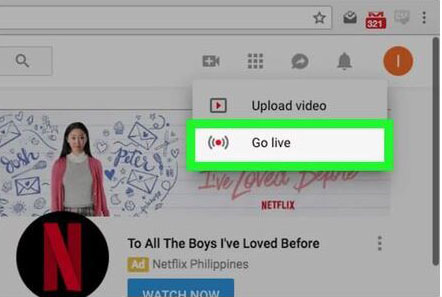
بعد روی Get started ضربه بزنید.
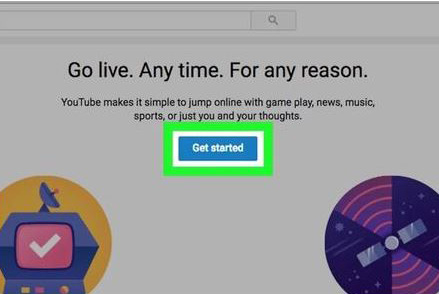
از قسمت Select your country کشور تان را انتخاب کنید.
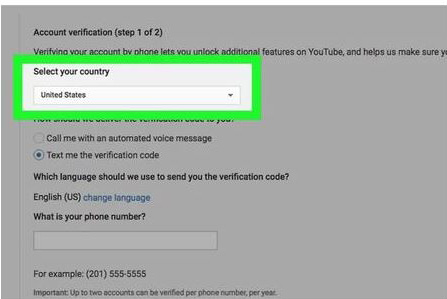
روی تیک Text me the verification code ضربه بزنید.
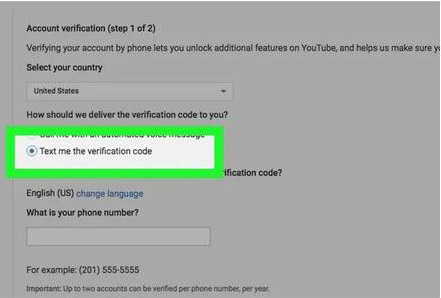
شماره همراه خود را در کادر What is your phone number? وارد نمایید.
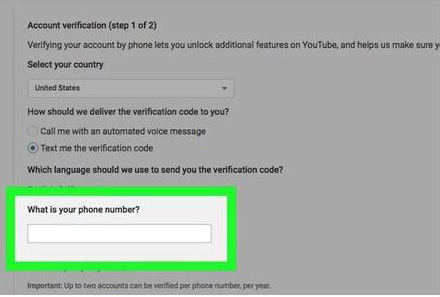
روی گزینه Submit ضربه بزنید.
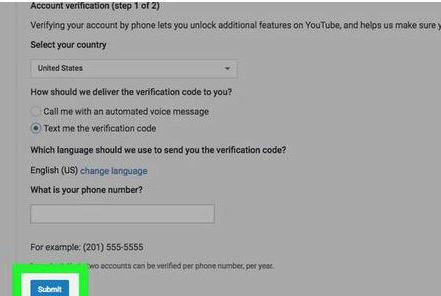
یک کد شش رقمی برایتان ارسال می شود.

کد ارسالی را در کادر Enter Your 6-digit verification code وارد و بعد روی Submit ضربه بزنید.
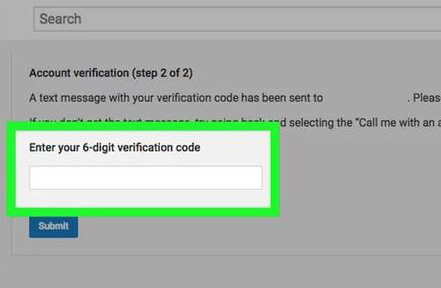
سپس روی گزینه Continue ضربه بزنید.
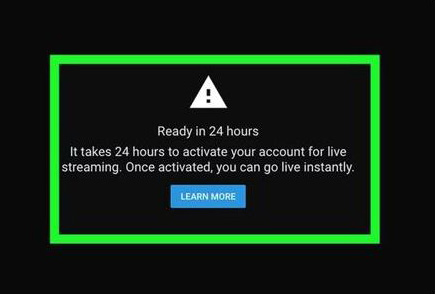
و بعد دیگر تنظیمات خواسته شده مثل ارسال مجوز برای استفاده از وب کم و… را انجام داده. بعد از ۲۴ ساعت قادر به گذاشتن لایو استریم در YouTube می باشید.
لایو یوتیوب کجاست و چگونه در کامپیوتر انجام میشود؟
بعد از رجیستر کردن، حالا به راحتی میتوانید لایو زنده بگذارید. به این لایو Simple گفته میشود. بعد از ۲۴ ساعت به اکانت یوتیوب خود مراجعه کنید. مرورگرهای جدید مثل ؛ گوگل کروم، فایرفاکس و سافاری از لایو استریم یوتیوب پشتیبانی میکنند. به راحتی تنظیمات وب کم را شروع کنید.
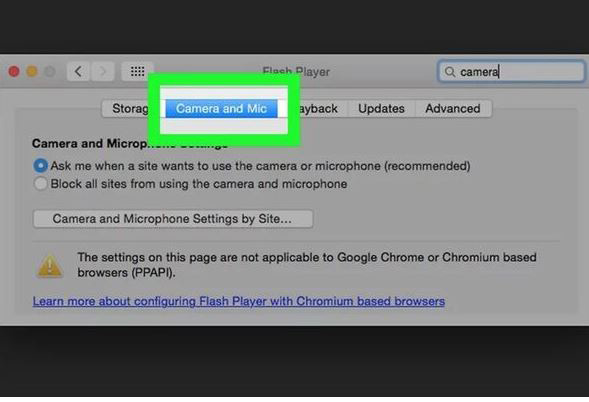
ابتدا روی آیکون دوربین ضربه بزنید.
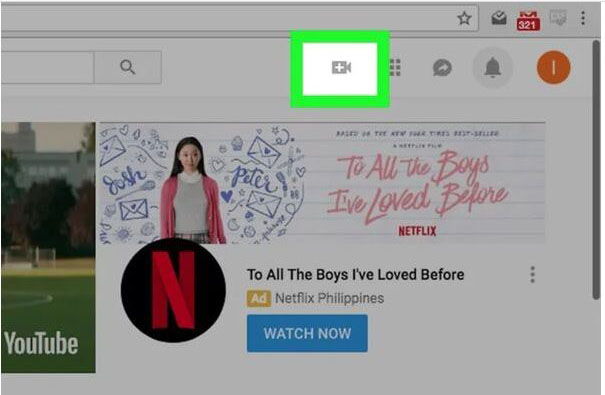
روی گزینه Go live ضربه بزنید.
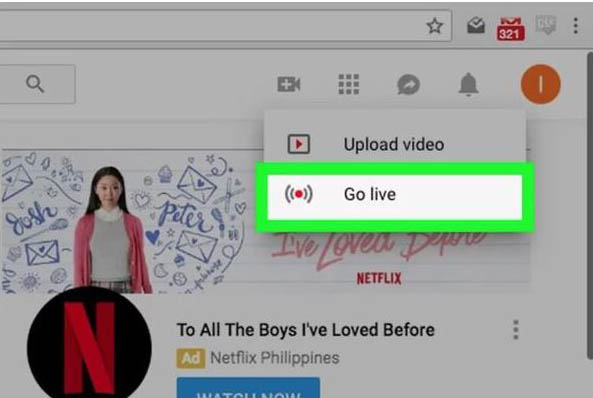
از منوی باز شده روی گزینه Allow ضربه بزنید تا مجوز دسترسی به دوربین و میکروفون را داشته باشید.
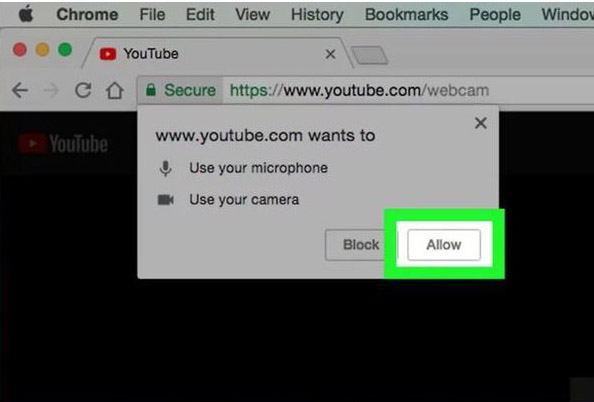
در قسمت Title برای لایو اسریم خود نامی را انتخاب کنید. این نام وقتی که استریم تمام می شود، روی کانالتان آپلود می شود، برای ویدئو باقی خواهد ماند.
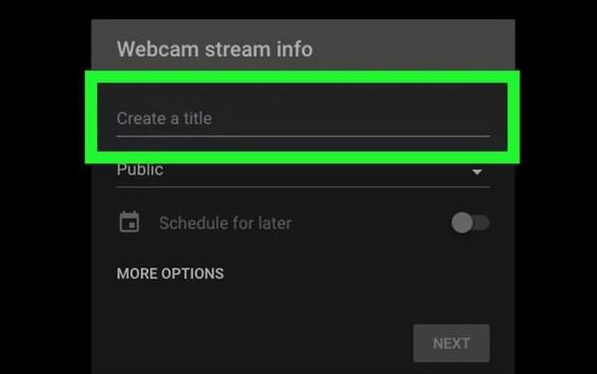
اگر قصد دارید این ویدئو در حالت خصوصی باقی بماند و برای تمام افراد پخش نشود، روی گزینه Public بزنید و بعد Unlisted یا Private را انتخاب نمایید.
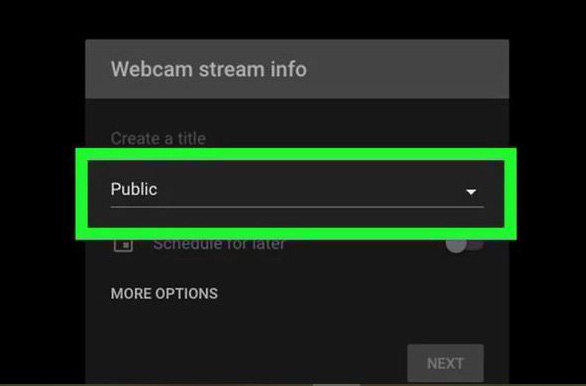
روی گزینه NEXT ضربه بزنید.
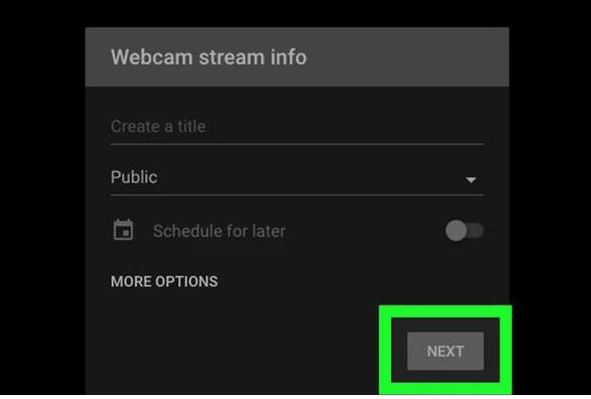
در این مرحله برای لایو خود یک تصویر بند انگشتی یا Thumbnail انتخاب نمایید.بعد از 3 ثانیه دوربینی که به سیستم شما متصل است،عکس می گیرد،اگر تصویر را دوست نداشتید، با نشانگر موس روی تصویر زده و روز گزینه RETAKE THUMBNAIL ضربه بزنید.
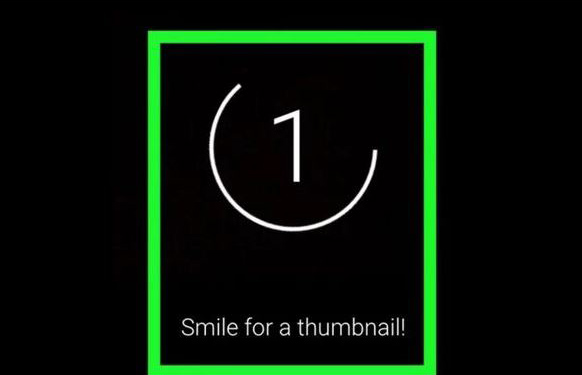
بعد روی گزینه GO LIVE ضربه بزنید.
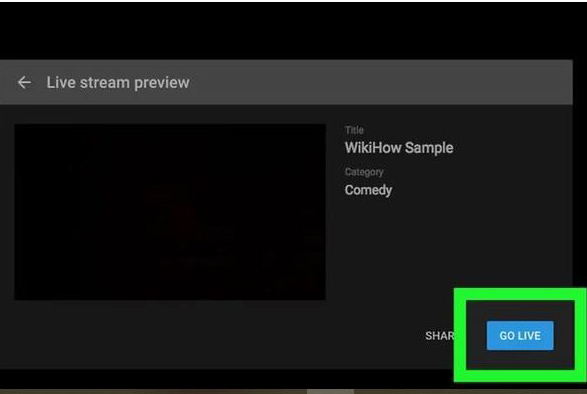
قسمت لایو یوتیوب شروع خواهد شد. برای اتمام روی گزینه END STREAM ضربه بزنید.بعد روی گزینه END ضربه بزنید. بعد ویدئو روی کانال شما آپلود خواهد شد.
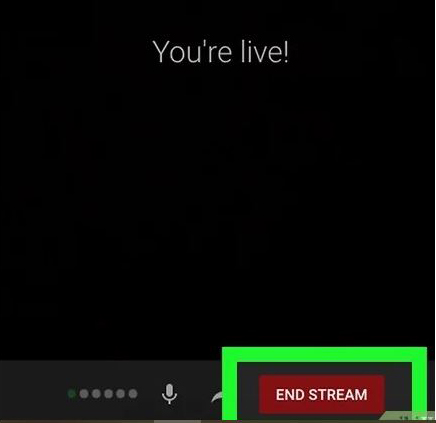
آموزش لایو استریم در یوتیوب با گوشی:
در این قسمت به آموزش لایو یوتیوب در گوشی میپردازیم. فقط وقتی میتوانید با گوشی در یوتیوب لایو استریم داشته باشید که بیشتر از ۱۰۰۰ نفر دنبال کننده داشته باشید.
در ابتدا یوتیوب را باز نمایید. سپس وارد اکانت خود شده. روی گزینه آیکون دوربین که در بالای صفحه قرار دارد، ضربه بزنید.
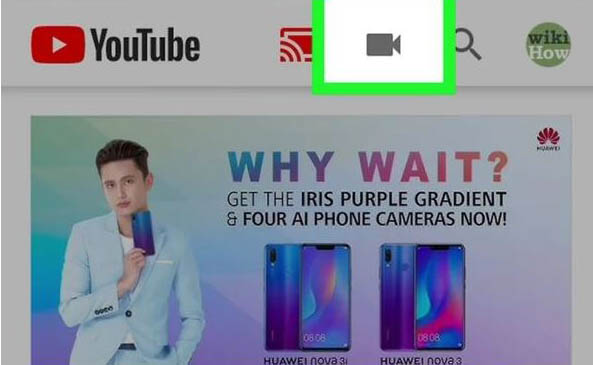
روی گزینه ALLOW ACCESS یا ALLOW ضربه بزنید تا به راحتی دسترسی یوتیوب به دوربین فعال شود. سپس گزینه OK را انتخاب کنید.
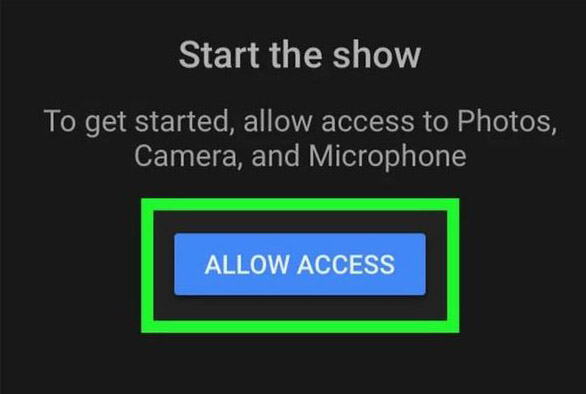
سپس روی گزینه GO LIVE را که در پایین صفحه است ضربه بزنید.
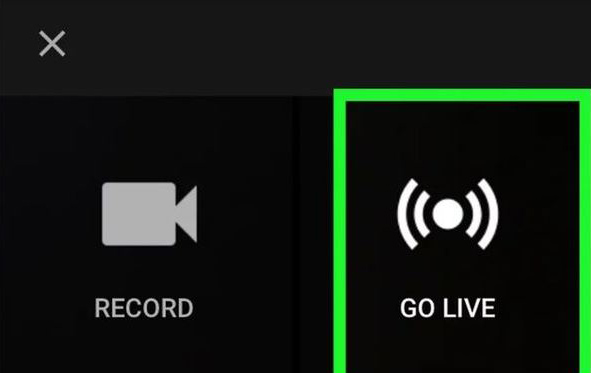
حال روی گزینه ALLOW ACCESS ضربه بزنید. سپس روی گزینه Allow ضربه بزنید. اگر قصد دارید که سوپر چت را فعال کنید، روی گزینه TURN ON ضربه بزنید. و اگر نمیخواهید فعال شود، روی گزینه NOT NOW ضربه بزنید.
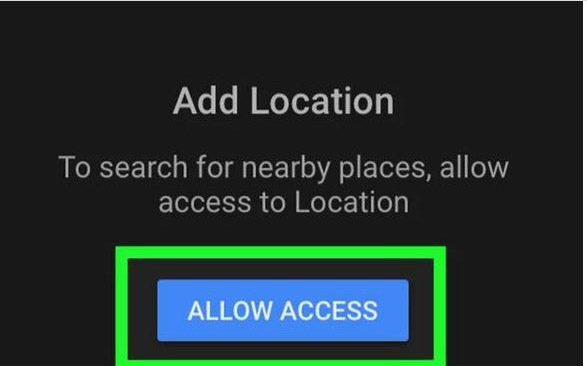
در قسمت Title برای ویدئو نامی انتخاب نمایید.
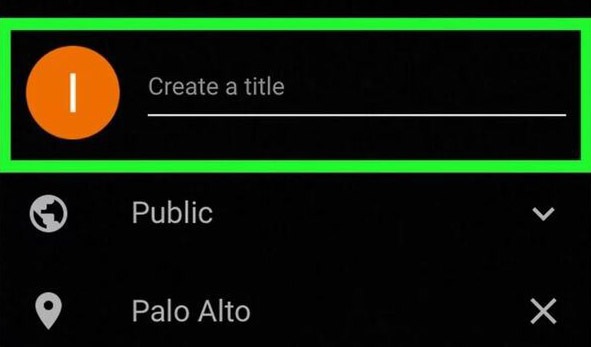
و برای خصوصی کردن لایو روی گزینه Public ضربه بزنید و گزینه Unlisted را انتخاب نمایید. ولی در گوشی قادر به انتخاب گزینه Private نیستید.
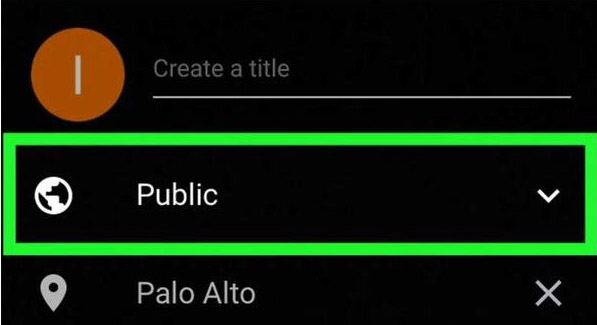
بعداز 3 ثانیه، عکسی برای Thumbnail بگذارید. اگر عکس را دوست نداشتید، روی گزینه مداد Edit ضربه بزنید وبعد روی گزینه Retake thumbnail ضربه بزنید تا عکس دیگری ثبت شود.
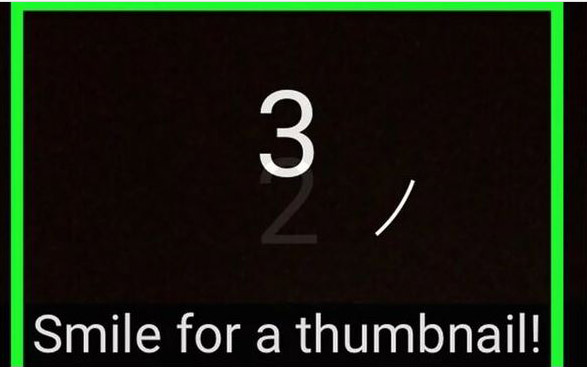
بعد روی گزینه GO LIVE ضربه بزنید. در بعضی موارد نیاز است که روی گزینه STREAM IN PORTRAIT ضربه بزنید تا به راحتی جهت ویدئو را تایید نمایید.
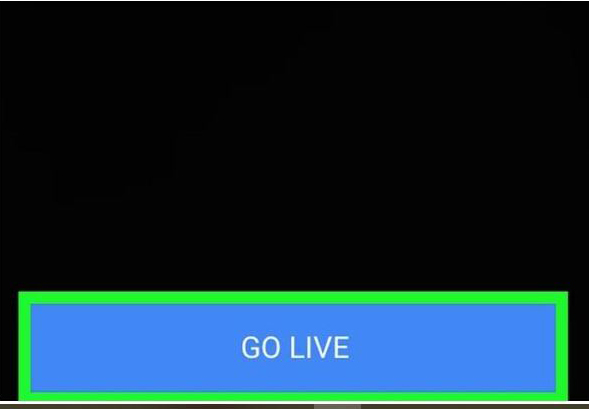
برای تمام شدن ویدئو روی گزینه ضربدر ضربه بزنید و سپس END یا OK را انتخاب نمایید.
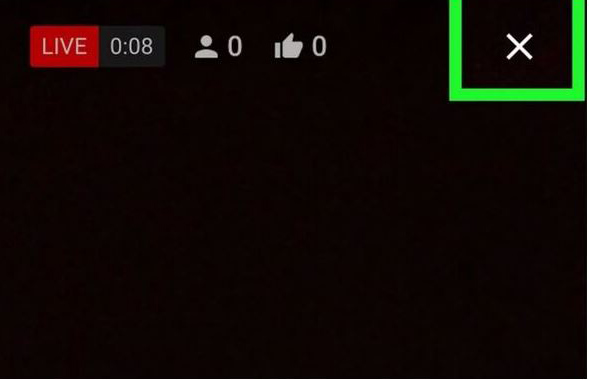
آموزش لایو یوتیوب از روی دسکتاپ :
در دسکتاپ لایو های یوتیوب نیاز به کد دارند، به این نوع لایو Customized گفته می شود.برای این کار کافیست به داشبورد لایو استریم یوتیوب رفته وارد اکانت خود شده و در سمت چپ روی گزینه Stream now ضربه بزنید و بعد از سربرگ ENCODER SETUP روی گزینه Reveal ضربه بزنید.این قسمت در سمت راست Stream name/key قرار دارد.بعد روی کد کلیک و کپی کرده و بعد در ویندوز Ctrl+C را بزنید در مک نیز روی گزینه Command+C بزنید.
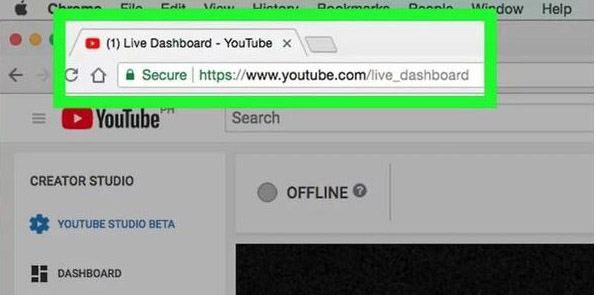
OBS Studio را نصب و سیستم عامل خود را مشخص نمایید.بعد به پایین صفحه اسکرول کرده و Download Installer را انتخاب نمایید. دو بار روی فایل دانلود کلیک کنید. و به ترتیب مراحل نصب را انجام دهید.
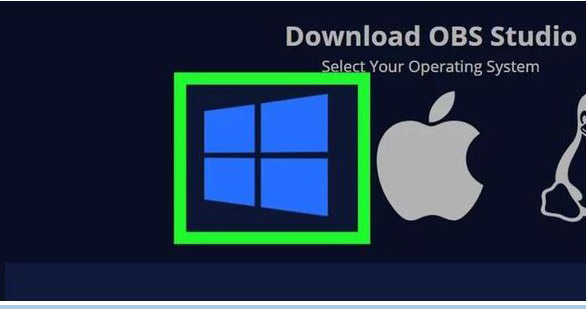
حال آیکون OBS Studio را باز نمایید.
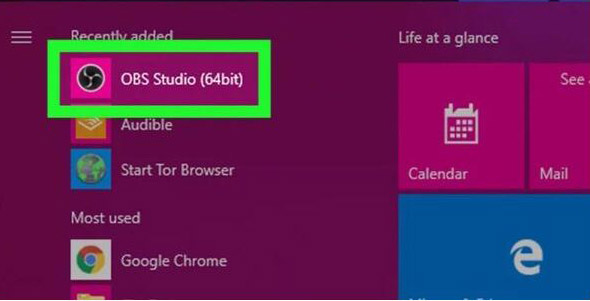
روی گزینه File کلیک نمایید، منویی باز می شود، در سیستم مک در سمت چپ و بالا روی گزینه OBS Studio کلیک کنید.
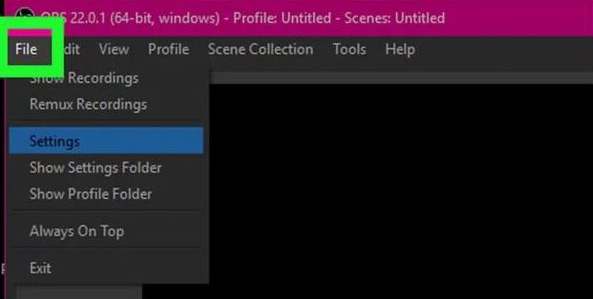
روی گزینه Settings کلیک کنید. در مک نیز باید روی گزینه Preferences ضربه بزنید.
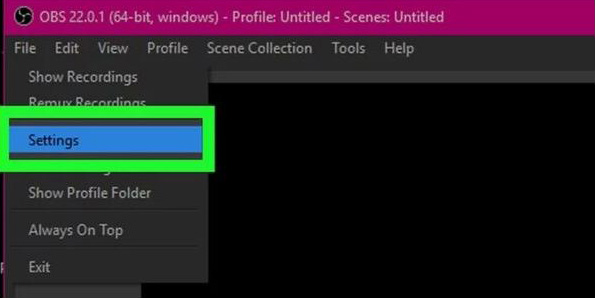
در سمت چپ روی سربرگ Stream کلیک کنید.
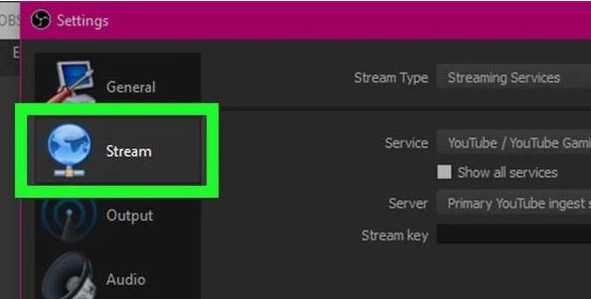
از قسمت Service روی گزینه YouTube / YouTube Gaming ضربه بزنید.
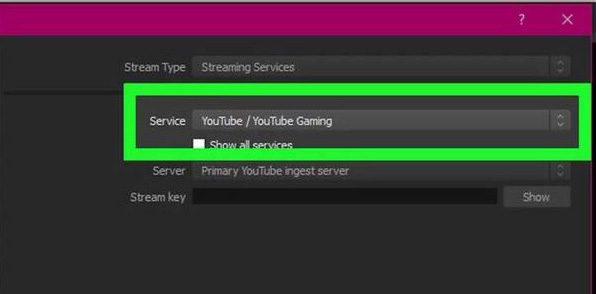
در کادر Stream key کد را Paste نموده. در ویندوز Ctrl+V و در مک Command+V را بزنید.
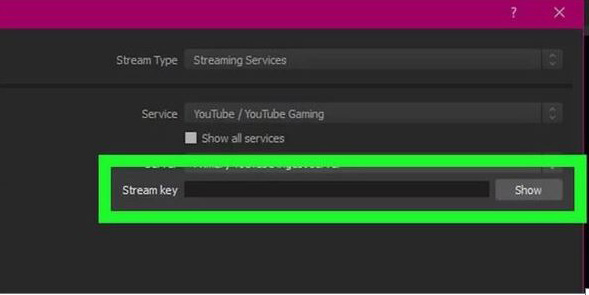
بعد روی گزینه Apply و OK ضربه بزنید. اگر در مک این موارد را مشاهده نکردید، پنجره Preferences را ببندید.
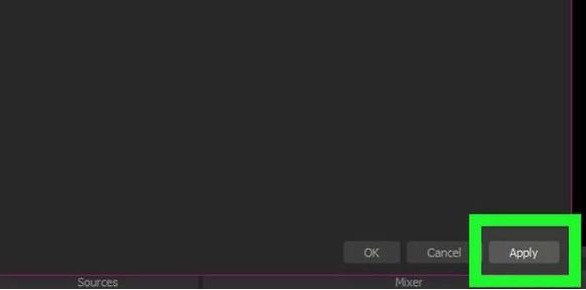
حال به راحتی و آسانی بازی یا فیلم و… را اجرا نمایید.
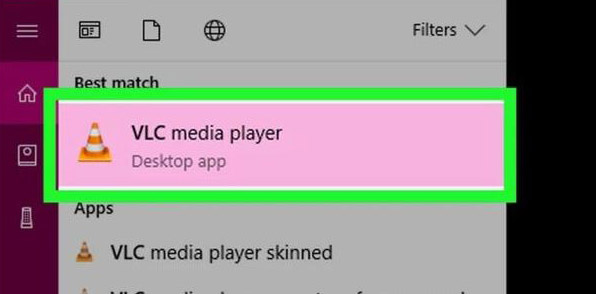
در سمت راست روی گزینه Start Streaming ضربه بزنید.
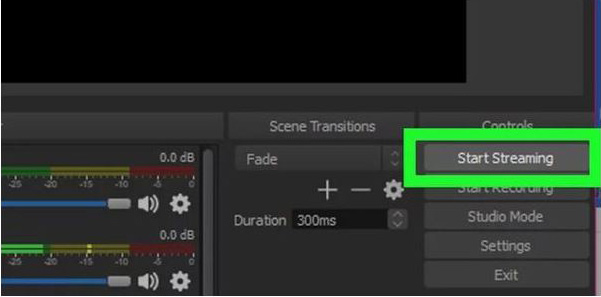
در این مرحله ویدئوی شما در وسط پنجره Stream now نمایش داده میشود. برای تمام استریم در سمت راست روی گزینه Stop Streaming ضربه بزنید.
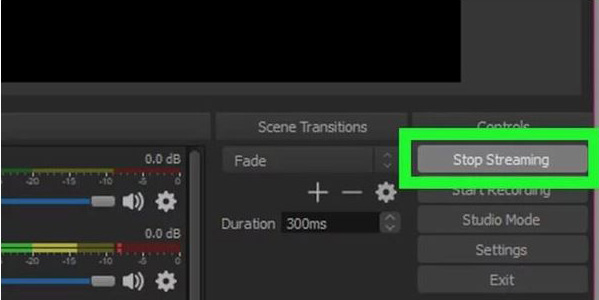
همچنین برنامههای عالی دیگری نیز وجود دارند که از آنها میتوانید به عنوان جایگزین یوتیوب استفاده و در آنها لایو استریم بگذارید.
نکاتی برای بهتر کردن لایوهای یوتیوب :
برای داشتن لایوهای عالی در یوتیوب باید چند نکته را مد نظر داشته باشید،مهم ترین این نکات حفظ رازش بینندگان است.برای زمان آنها بسیار ارزش قائل شوید.محتوا عالی تهیه کنید.و اهداف و دغدغه بینندگان را در نظر داشته باشید.در زمان لایو استریم با بینندگان خود ارتباط داشته باشید.و توصیه می شود قسمت چت را باز گذاشته و به کامنت های بینندگان خود را خوانده و به آنها جواب دهید.به سوال هایشان پاسخ دهید.
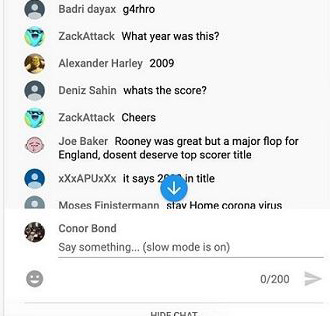
تلاش کنید که لایوهای جذابی داشته باشید، در مهمانی ها و یا لایو چند نفره اجرا کنید.همیشه سعی کنید لایوی شادو جذاب داشته باشید حتی اگر موضوع لایو سمینار و آموزش و… باشد.از بینندگان خود در ضمن اجرای لایو نظر خواهی کنید در ورد چگونگی لایو.چون نظر و انتقاد آنها بسیار مهم است.از بینندگان خود بخواهید که نظراتشان را به وسیله ایمیل، و دیگر شبکه های اجتماعی با شمادر میان بگذارند.
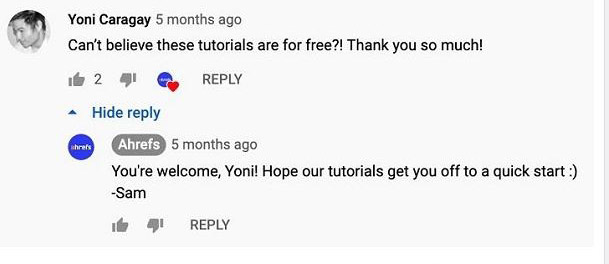
استفاده از بهترین تجهیزات برای لایو زنده یوتیوب :
برای لایو زنده در یوتیوب می توانیداز دوربین لپ تاپ استفاده نمایید.ولی پیشنهاد ما این است که سعی کنید کیفیت فیلمبرداری خود را بالا ببرید،و در زمان فیلمبرداری از دوربین باکیفیت و نور پردازی استفاده نمایید.درست است که محتوا دارای اهمیت زیادی است ولی بینندگان از ویدئوهایی که دارای نور و کیفیت بالای هستند استقبال می کنند.
در لایو استریم آزمون و خطا را فراموش نکنید،زمانی که برای لایو استریم می گذارید و یا موضوع مورد نظر و تغییرات کوچک در نورپردازی و دکور تاثیر زیادی در جلب توجه بینندگان دارد.
دقت داشته باشید و تلاش کنید با دیگر یوتوبرها تعامل برقرار کنید،و گاهی اوقات آنها را به لایو خود دعوت نمایید.این تکنیک موجب شناخته شدن شما و همچنین افزایش تعداد دنبال کنندگان می شود.برای به دست آوردن بینندگان رندوم انتخاب عنوان و عکس بند انگشتی بسیار مهم و ضروری است.برای مخاطب کاور ویدئو و عنوانت تیتر بسیار مهم است.و همه می دانیم که گاهی اوقات انتخاب نام یک ویدئو سخت از ساخت کل ویدئو را دارد.
